

华为手机助手适用于华为设备的用户使用,能够帮助您备份手机中联系人、图片、音乐、视频、短信等数据,此外内置了华为应用商城以及音乐商城,包含了海量的资源供您下载,全方位帮您管理您的手机。

华为手机助手让您通过电脑方便的管理联系人、短信、图片、视频、应用等数据。
数据备份
备份恢复手机数据,让您的重要资料不会丢失。
系统升级
华为手机助手帮您轻松将手机系统升级至新的版本。

1、点击首页"系统升级"的按钮,给出弹框,告诉用户需要上传IMEI码才能使用升级服务。同时给出同意和取消按钮。

2、点击同意,则进入到"系统升级"功能
3、 在检测界面,检测设备系统软件的最新版,点击“下一步”按钮,下载升级包
4、下载完成,进入备份界面
5、在备份界面,选择备份项目以及备份路径,点击“下一步”,进行备份

6、备份完成,点击确定,进入到传输界面
7、传输完成后提示用户正在升级,手机重启进入升级界面,能升级成功,升级后的版本与所下载版本一致。
8、如果未发现新版本,则给出当前已是最新版本的提示,点击确定关闭弹框。
一、华为手机助手怎么刷机?
1、打开在本站下载的华为手机助手,使用BUS数据线连接手机。

2、打开华为手机助手电脑版,点击软件下方的【系统升级】选项。

3、打开手机升级窗口,华为手机助手会自动检测适合您手机的软件包,如果您看到有新系统的提示,点击【下一步】继续。

4、华为手机助手正在下载新升级刷机包,您需要耐心等待下载完成就可以了。

5、在HiSuite刷机升级之前软件会要求备份手机中的个人资料,如果您没有备份过软件,需要您备份一下您手机上的联系人,照片等信息,您可以点击【浏览】,选择手机备份文件存放位置。如果已经备份过的话可以直接跳过该步骤,继续【下一步】操作。

6、华为手机助手将下载下来的刷机包传送到至手机,您需要耐心等待。

7、传输完成后,耐心等待5-10分钟,手完成快速升级将重启,重启之后为了保证您正常使用手机,请打开USB调试。

8、刷机完成后手机自动重启,可检查系统版本看看是否已经升级到新版本,华为手机助手给我们提供了一个傻瓜式的升级操作步骤,相信只要能够用电脑的人都能够使用HiSuite来刷机升级。
二、华为手机助手连接不上手机怎么办?
1、检查一下您手机的数据线是否损坏,如果损坏请您更换一根新的数据线。
2、检查一下电脑USB接口是否能用,或者更换电脑USB接口。
3、检查一下您的电脑上是否安装别的手机助手,如果安装请您卸载后在链接。
4、请确认下拉通知栏里USB已连接下方是否显示仅充电,如果是,就点击设备文件管理 (MTP)。
一款专为华为手机所推出的管理工具,使您轻松管理收集数据以及日常应用软件数据的管理,内置的华为商店,让您的手机安装软件更加的便捷。
十分感谢您看完了小编为您带来的内容,喜欢的话还请多多关注IE浏览器中文网站!
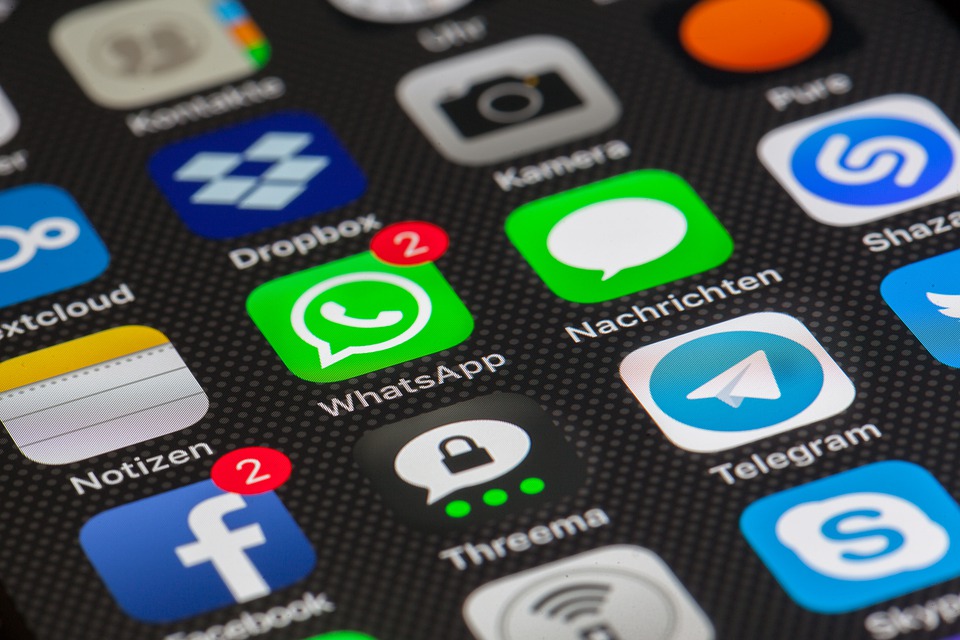
手机管理软件是由软件公司专为安卓或苹果手机所打造的管理工具,能够帮助您轻松的管理手机中的图片、联系人、音频、应用等数据,还能够帮助您的手机抵御病毒的侵害,优化系统,此外软件中还内置了海量的游戏或手机软件资源供您下载,完善您的手机管理系统,快来下载试试吧!